V-ați dorit vreodată să afișați ceva pe ecranul smartphone-ului dvs. Android unui grup de persoane, fără a fi nevoit să distribuiți cu ele date? Suntem siguri că aveți pentru că există ocazii când doriți să prezentați diapozitive, site-uri sau aplicații în curs de dezvoltare împreună cu alții. Deși este destul de ușor să oglindiți interfața Android pe un PC sau Mac, nu puteți spune același lucru atunci când vine vorba de partajarea ecranului între dispozitive Android. Cu toate acestea, există câteva aplicații care vă permit să partajați ecranul pe dispozitivele Android, dar cel mai bun dintre lot trebuie să fie ScreenMeet. Deci, iată cum puteți partaja ecranul pe mai multe dispozitive Android cu ScreenMeet:
1. În primul rând va trebui să descărcați aplicația ScreenMeet pe dispozitivul Android, al cărui ecran doriți să îl distribuiți altor persoane. Lucrul bun cu ScreenMeet este faptul că nu este nevoie să îl instalați pe alte dispozitive care vor primi ecranul oglindit al dispozitivului.
2. Când deschideți pentru prima oară aplicația, va trebui să vă înscrieți în aplicație. După ce ați terminat, veți vedea un prompt pe ecran, sugerând că veți primi doar 10 întâlniri gratuite cu aplicația, după care va trebui să achiziționați un abonament.
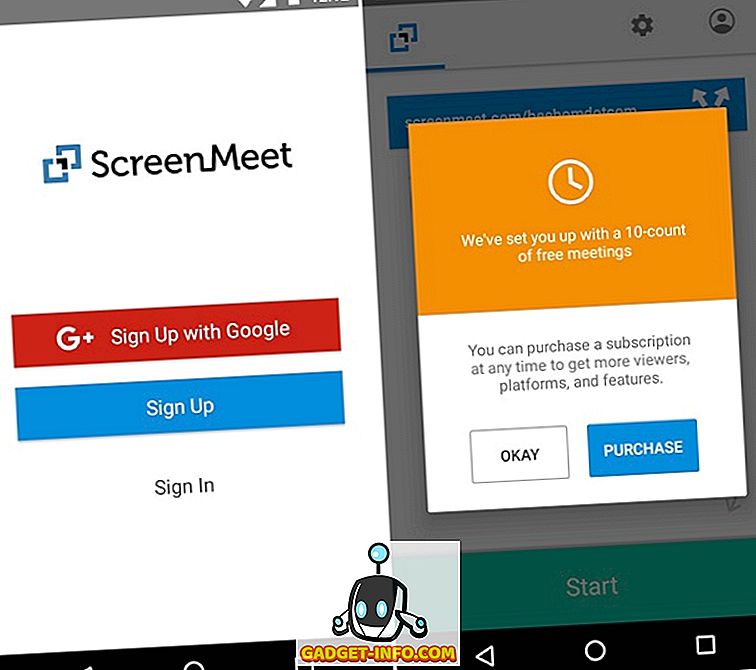
3. Apoi, veți vedea linkul pe care îl puteți permite altor utilizatori să le permită să vadă ecranul dvs. Android, împreună cu butonul "Start" din partea de jos pentru a începe afișarea. Doar atingeți " Start " și apoi confirmați acțiunea selectând " Start Now ".
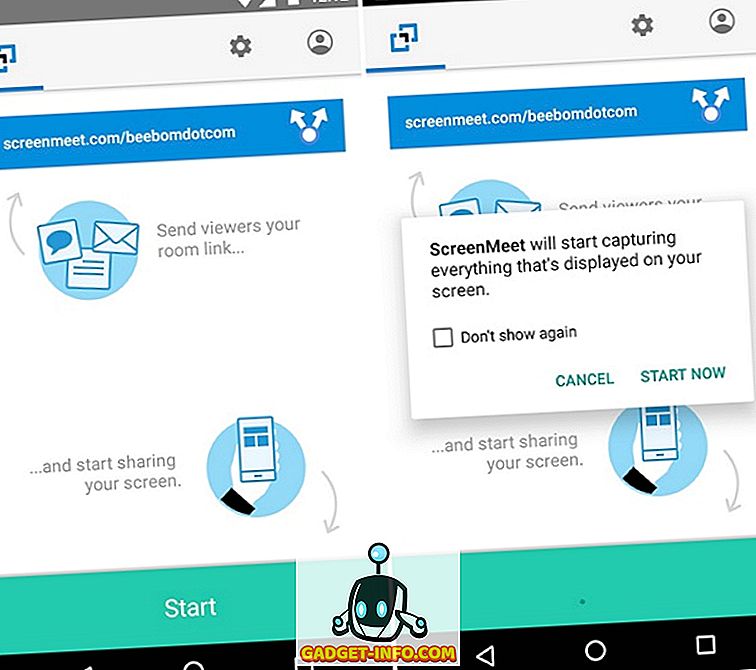
4. Odată pornit, puteți să accesați linkul ScreenMeet de pe celălalt dispozitiv Android și să vedeți ecranul Android în acțiune acolo. Apoi puteți trece la alte aplicații pentru a afișa ceea ce doriți.
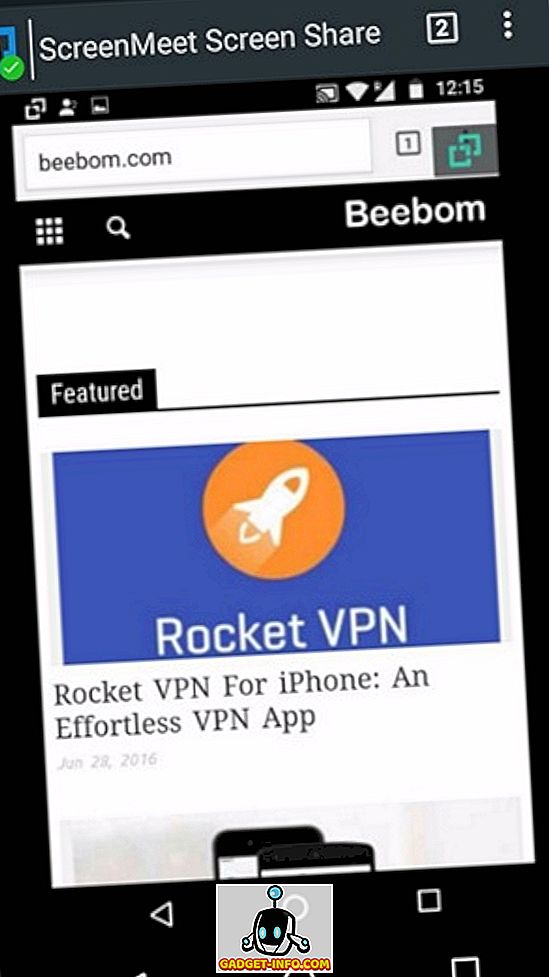
După ce a început partajarea ecranului, puteți întrerupe sau opri partajarea de pe ecran de la umbra de notificare . Dacă doriți să reveniți la aplicația ScreenMeet, puteți face acest lucru prin butonul plutitor disponibil pe toate ecrane.
Notă : în timp ce spectatorii vă vor putea vedea ecranul, nu vor putea să-l controleze.
Oglinda ecranului dispozitivului dvs. Android pe alte dispozitive va depinde de conexiunea la internet, dar puteți accesa setările ScreenMeet și utilizați cursorul între viteză și calitate pentru a îmbunătăți ecranul partajat. De asemenea, din pagina de setări puteți schimba linkul partajat, puteți seta o blocare a legăturii și puteți solicita un nume atunci când un spectator încearcă să se alăture Camerei de partajare a ecranului.
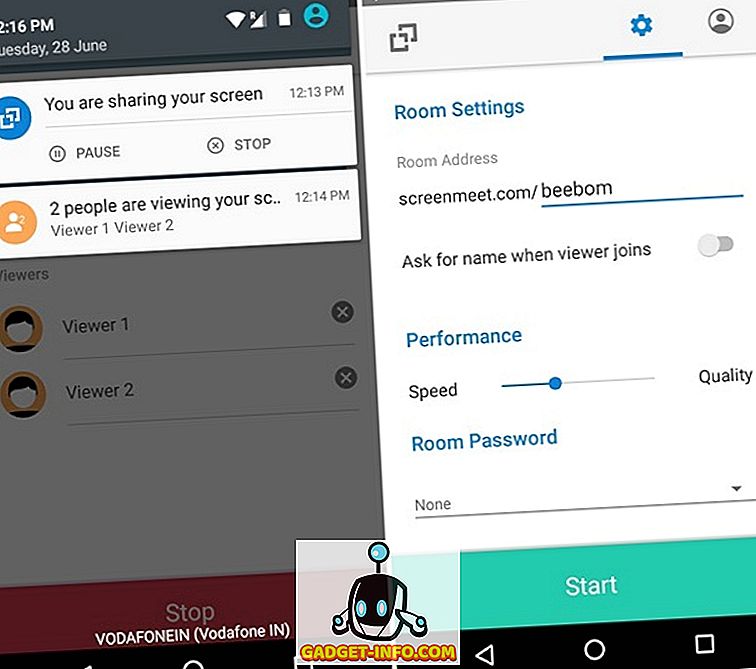
Aplicația vă permite nu numai să permiteți partajarea ecranului dvs. Android cu alte dispozitive Android, ci vă permite să partajați ecranul cu orice dispozitiv care este livrat împreună cu un browser, astfel încât să puteți partaja chiar ecranul dvs. Android cu un iPhone, Mac, Windows PC și multe altele. Cu toate acestea, după cum am menționat, aplicația este limitată la 10 întâlniri și 50 de spectatori în procesul său gratuit . Pentru o utilizare nelimitată, va trebui să cumpărați abonamentul de 15 USD / lună sau puteți cumpăra o zi de trecere a tuturor zilelor pentru suma de 1, 99 USD .
Gata de a partaja ecranul între dispozitive Android
ScreenMeet face ca ecranul de partajare între dispozitivele Android să fie un briza și este, fără îndoială, cea mai bună soluție pentru el. Aplicația este simplă, arată minunat și funcționează ca un farmec. Cu toate acestea, dacă nu doriți să plătiți suma de abonament gravă, există și alte aplicații, cum ar fi ScreenShare (gratuit), MirrorOP (gratuit cu achiziții în aplicație) pe care le puteți verifica, dar acestea nu sunt la fel de netede. În general, încă recomandăm programul ScreenMeet, prin urmare încercați cu ușurință aplicația și partajați ecranul pe dispozitivele Android. Spuneți-ne gândurile dvs. în secțiunea de comentarii de mai jos.
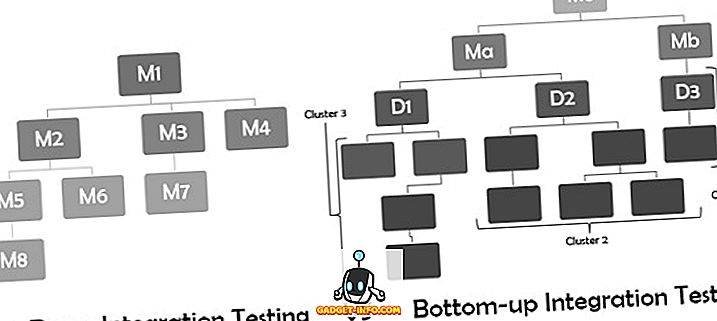
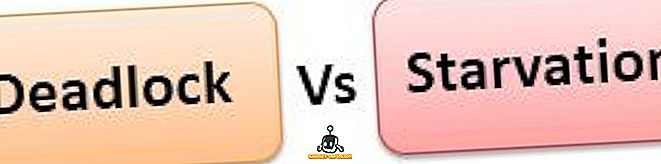





![social media - În interiorul magazinului eCommerce Giant Amazon's Warehouse [Video]](https://gadget-info.com/img/social-media/899/inside-ecommerce-giant-amazon-s-warehouse.jpg)
